Tartalom
Manapság egyre népszerűbbek a felhőalapú tárolási szolgáltatások, amelyek nem más, mint az ilyen szolgáltatásokat nyújtó vállalatok távoli szervereinek merevlemezei, bizonyos mennyiségű helyet különítenek el minden regisztrált felhasználó számára, hogy feltöltsék saját fájljaikat vagy mappáikat a későbbi tároláshoz, és szükség esetén feltöltsék saját számítógépükre. Az egyik legnépszerűbb a Google Corporation ilyen szolgáltatása. Ezután javasoljuk, hogy kitaláljuk, hogyan lehet letölteni a Google-tól.Lemez " saját kezével vagy automatikusan letöltött információkkal, ehhez többféle lehetőséget használva, amelyek közvetlenül függenek a tárolóhoz való hozzáférés módjától.
A Google tárolóval való együttműködés árnyalatai.Disk"
Mielőtt folytatnánk az alapvető technikák leírását, röviden összpontosítsunk a felhőszolgáltatás elérésének módjaira. Nyilvánvaló, hogy a legtöbb felhasználó, még a leginkább felkészületlen is, már kitalálja, miről van szó.
Először is, bármely felhasználó hozzáférhet ehhez a tárhelyhez a regisztráció után (például a Gmailben) a legáltalánosabb böngészőn keresztül, amelyben csak be kell állítania a keresett erőforrás megfelelő címét és szükség esetén hitelesítenie kell. A Chrome böngészővel való együttműködés esetén, amikor a bejelentkezés már befejeződött, az engedély nem szükséges. Másodszor, ugyanolyan egyszerű telepíteni egy speciális alkalmazást a saját számítógépére, laptopjára vagy mobileszközére, amely szinkronizálja a kiválasztott objektumokat a készülékével személyes vagy hálózati hozzáférés céljából. Harmadszor, a tárolót általában hálózati meghajtóként csatlakoztathatja, és mindig rendelkezésére áll a szükséges adatok telepítése nélkül szoftver vagy webböngészők használatával.
Mint a " Google.Disk " fájlok és mappák letöltése a számítógépre böngészőn keresztül
Talán, a leggyakoribb a leírt tárhely elérésének módja csak a böngészőn keresztül hívja. Tehát először kitaláljuk, hogyan kell " Google.Lemez " fájlok letöltése ilyen típusú hozzáféréssel.
A böngészőben a cím megadása után lépjen közvetlenül a tárolási erőforráshoz https://drive.google.com és jelentkezzen be, ha szükséges. Alapértelmezés szerint az ott mentett könyvtárak azonnal megjelennek a főablakban. Mint a " Google.Disk " töltse le a kívánt mappát, azt hiszem, bárki kitalálhatja.

Azonban csak nyisson meg egy további menüt a PCM-en keresztül a kiválasztott könyvtárban, majd kattintson a Letöltés elemre, majd adja meg a kívánt helyet az objektum mentéséhez a saját számítógép merevlemezén. Ha kitalálja, hogyan kell használni a " Google.Lemez " töltse le a könyvtárhoz csatolt fájlokat, akkor itt nincs semmi bonyolult.

Az ablak bal oldalán bontsa ki a "Saját lemez" elemet a könyvtárfa megjelenítéséhez, válassza ki a kívántat, adja meg a kívánt fájlt a jobb oldalon, és végezzen teljesen hasonló műveleteket, amelyeket a teljes könyvtár letöltéséhez leírtak.

Ha linket kell adnia más felhasználóknak, csak másolja át a tetején található gombra kattintva, majd küldje el barátainak, például egy Messengerben vagy egy e-mailben.
Fájlok letöltése a Google-ból.Lemez", amikor az alkalmazást szinkronizálásra használja
Ha olyan számítógépes terminálon dolgozik, amely egyetlen helyi hálózati struktúra része, amikor minden egyes PC-hez egy speciális program van telepítve az adatok szinkronizálására a környezetből, akkor ebben a helyzetben semmi sem bonyolult. Nagyjából használhatja a leggyakoribb" Explorer " - et, majd átmásolhatja a kívánt könyvtárat vagy bármely beágyazott objektumot a szokásos módon.
Mi a teendő a "Google" csatlakoztatásakor.Lemez " mint hálózat
Végül kitaláljuk, hogyan kell " Google.Fájlok és könyvtárak letöltése, ha hálózati erőforrásként csatlakozik egy olyan terminálhoz, amely nem szerepel a hálózatban. Ebben az esetben elegendő a kiválasztott objektumok szokásos mozgatása egy másik helyre bármely fájlkezelő segítségével (igen, akár "Explorer"). Általában érdemes megjegyezni, hogy a fájlok és mappák csak a hálózati meghajtón láthatók, mert szinkronizálva vannak a számítógépével, vagyis nem is másolhat. Észrevetted, hogy a rendszerpartíció és a virtuális hálózati meghajtó mérete teljesen azonos egymással? Ez csak azt jelenti, hogy a merevlemezen tárolt objektumokat a hálózati erőforráson tárolják, és egyszerűen lemásolják, hogy megakadályozzák eltűnésüket – ez minden.
 Hogyan válhat szorgalmas emberré: néhány egyszerű lépés a cél eléréséhez
Hogyan válhat szorgalmas emberré: néhány egyszerű lépés a cél eléréséhez Hogyan lehet csatlakozni a yandex.lemez, mint hálózat a helyhez kötött windows rendszerekben és az android mobil operációs rendszerben?
Hogyan lehet csatlakozni a yandex.lemez, mint hálózat a helyhez kötött windows rendszerekben és az android mobil operációs rendszerben? A windows rendszer menüjének konfigurálása: néhány egyszerű módszer
A windows rendszer menüjének konfigurálása: néhány egyszerű módszer Nem eltávolítható fájl törlése a windows 10 rendszerben: néhány egyszerű módszer
Nem eltávolítható fájl törlése a windows 10 rendszerben: néhány egyszerű módszer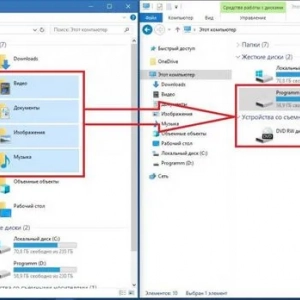 A windows 10 újratelepítése adatvesztés nélkül: három egyszerű módszer
A windows 10 újratelepítése adatvesztés nélkül: három egyszerű módszer Hogyan juthat el az asztrális világba: a lényeg, a fő utak, tippek kezdőknek
Hogyan juthat el az asztrális világba: a lényeg, a fő utak, tippek kezdőknek Határozza meg a webhely forgalmát: egyszerű módszerek, speciális programok és szakértői tanácsok
Határozza meg a webhely forgalmát: egyszerű módszerek, speciális programok és szakértői tanácsok Epilátor vagy cukrozás: ami jobb, összehasonlítás, vélemények
Epilátor vagy cukrozás: ami jobb, összehasonlítás, vélemények Hogyan változtathatjuk meg a rostelecom tarifáját: lépésenkénti útmutató, minden módszer, tipp
Hogyan változtathatjuk meg a rostelecom tarifáját: lépésenkénti útmutató, minden módszer, tipp